微信发朋友圈文字怎么发 手机微信朋友圈如何发纯文字
更新时间:2023-12-25 17:43:10作者:jiang
近年来随着社交媒体的普及和发展,微信朋友圈已成为人们分享生活点滴、表达情感的重要平台,有时我们可能更倾向于用纯文字的方式来传达自己的思考和感受,而不是依赖于图片或视频等多媒体元素。如何在手机微信朋友圈中发纯文字的朋友圈?这一问题备受关注。本文将为大家详细介绍手机微信朋友圈如何发纯文字,让我们一起来探索这个有趣的话题。
具体方法:
1.第一步,打开微信。如下图,接下来点,发现。
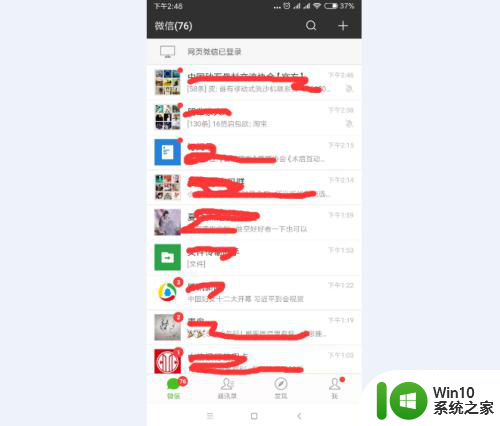
2.第二步,我们点过发现之后,会出现朋友圈。然后我们点击朋友圈。如下图
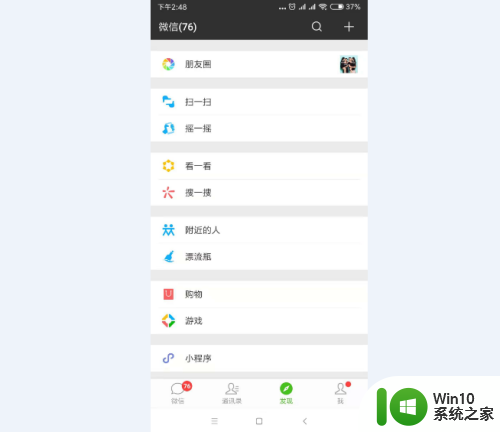
3.第三步,我们点击过朋友圈之后,就会看到朋友发的朋友圈了。如下图
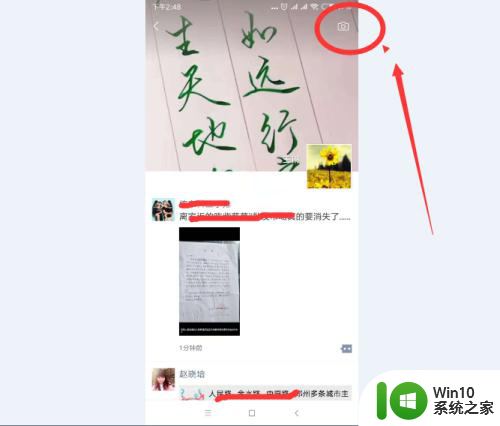
4.然后我们继续点右上角上面那个类似摄像头的东西,如下图会出现这种情况。
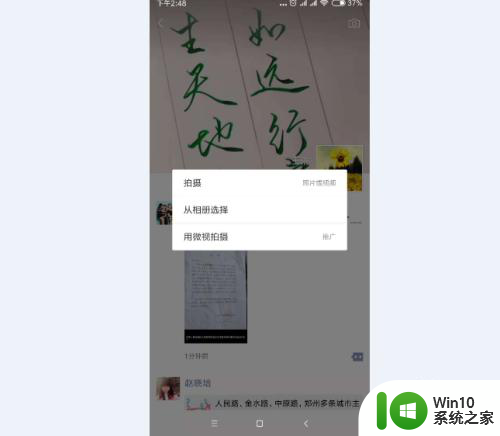
5.第五步,也是关键的一步。我们不直接按那个类似摄像头的,我们长按那个类似摄像头的,右上角那个。就会出现这样了。
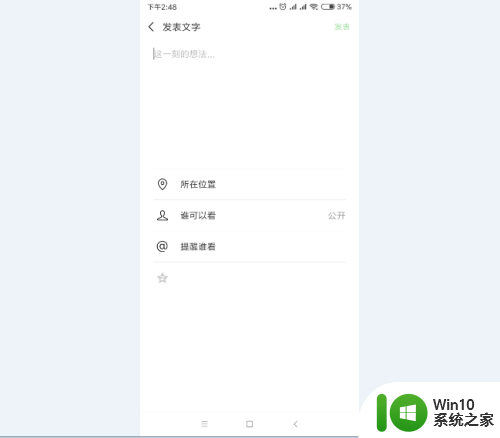
6.然后我们输入想要发的文字后,点击发表就可以了。如下图,。你学会了吗
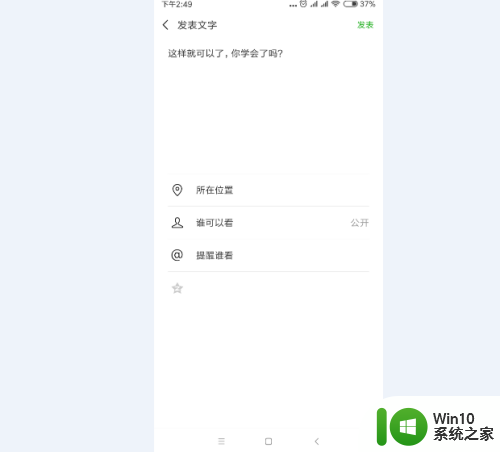
以上就是关于如何在微信朋友圈发布文字的全部内容,如果您遇到相同情况,可以按照以上小编的方法来解决。
微信发朋友圈文字怎么发 手机微信朋友圈如何发纯文字相关教程
- 微信发纯文字怎么发 手机微信如何发纯文字朋友圈
- 微信如何不发图片只发文字 如何在微信朋友圈只发布文字
- 朋友圈字多的如何全部显示出来 微信朋友圈发文字只显示一行怎么解决
- 微信怎样发不带图的朋友圈 微信里如何发不带图的朋友圈
- 如何发文字朋友圈不带图片 发文字朋友圈不带图片的方法
- 微信朋友圈封面下的文字设置方法 微信朋友圈封面的文字怎么设置
- 怎么把文档发到朋友圈 如何在微信朋友圈中分享PDF/Word/Excel/PPT文件
- 电脑上微信怎么看朋友圈 微信朋友圈如何查看
- 微信怎么发表不带图片的说说 微信朋友圈发文字不带图片方法
- 已发出的朋友圈如何更改可见范围 微信朋友圈修改可见范围的步骤
- 如何在微信朋友圈设置私密访问权限 微信朋友圈怎样设置只给特定好友可见
- 微信朋友圈文案如何设置私密 微信朋友圈文案隐藏设置方法
- U盘装机提示Error 15:File Not Found怎么解决 U盘装机Error 15怎么解决
- 无线网络手机能连上电脑连不上怎么办 无线网络手机连接电脑失败怎么解决
- 酷我音乐电脑版怎么取消边听歌变缓存 酷我音乐电脑版取消边听歌功能步骤
- 设置电脑ip提示出现了一个意外怎么解决 电脑IP设置出现意外怎么办
电脑教程推荐
- 1 w8系统运行程序提示msg:xxxx.exe–无法找到入口的解决方法 w8系统无法找到入口程序解决方法
- 2 雷电模拟器游戏中心打不开一直加载中怎么解决 雷电模拟器游戏中心无法打开怎么办
- 3 如何使用disk genius调整分区大小c盘 Disk Genius如何调整C盘分区大小
- 4 清除xp系统操作记录保护隐私安全的方法 如何清除Windows XP系统中的操作记录以保护隐私安全
- 5 u盘需要提供管理员权限才能复制到文件夹怎么办 u盘复制文件夹需要管理员权限
- 6 华硕P8H61-M PLUS主板bios设置u盘启动的步骤图解 华硕P8H61-M PLUS主板bios设置u盘启动方法步骤图解
- 7 无法打开这个应用请与你的系统管理员联系怎么办 应用打不开怎么处理
- 8 华擎主板设置bios的方法 华擎主板bios设置教程
- 9 笔记本无法正常启动您的电脑oxc0000001修复方法 笔记本电脑启动错误oxc0000001解决方法
- 10 U盘盘符不显示时打开U盘的技巧 U盘插入电脑后没反应怎么办
win10系统推荐
- 1 番茄家园ghost win10 32位旗舰破解版v2023.12
- 2 索尼笔记本ghost win10 64位原版正式版v2023.12
- 3 系统之家ghost win10 64位u盘家庭版v2023.12
- 4 电脑公司ghost win10 64位官方破解版v2023.12
- 5 系统之家windows10 64位原版安装版v2023.12
- 6 深度技术ghost win10 64位极速稳定版v2023.12
- 7 雨林木风ghost win10 64位专业旗舰版v2023.12
- 8 电脑公司ghost win10 32位正式装机版v2023.12
- 9 系统之家ghost win10 64位专业版原版下载v2023.12
- 10 深度技术ghost win10 32位最新旗舰版v2023.11